如何解锁 WhatsApp? 它会丢失数据吗?
人类的智力有限,经常忘记复杂的密码。 准确地说,根据一项研究,大约 78% 的人忘记了密码,然后尝试重新设置密码。 这是一个非常令人生畏的数字,如果密码的另一端隐藏了任何重要信息,可能会导致非常严重的问题。 如果您忘记了可能导致严重压力和焦虑的 WhatsApp 密码,也会出现同样的问题。
WhatsApp 作为安全通信和消息传递应用程序已经变得非常流行,在全球拥有超过 2 亿活跃用户。 我将介绍如何解锁 WhatsApp,以防您忘记密码,而无需任何先前的技术知识和 Wondershare 的强大工具包 备份WhatsApp.
部分 1。 如何使用密码锁定 WhatsApp?
WhatsApp 在应用程序中引入了 Touch ID 和 Face ID 锁定功能,为其全球数十亿用户提供额外的隐私保护。 使用此功能,您可以在尝试在移动设备上打开 WhatsApp 时提示指纹锁定。 如果启用此功能,您必须使用手指或面部识别解锁才能解锁应用程序并使用它。
当您在应用程序中启用该功能时,WhatsApp 不会要求您再次添加指纹或面部。 它将依赖于系统记录的身份验证凭据。
在 Android 上锁定 WhatsApp
如何启用指纹锁的步骤是:
步骤1: 转到WhatsApp,然后打开右上角的三点图标“选项菜单”,然后点击“设置”。
步骤2: 在设置中转到“帐户”,然后转到“隐私”。 在底部,您会看到“指纹锁定”选项,点击该选项
步骤3: 进入指纹锁定选项后,您会看到一个名为“使用指纹解锁”的切换按钮将其打开
步骤4: 系统会要求您触摸指纹传感器以保存指纹
步骤5: 您可以选择需要在哪个时间段之后使用指纹进行身份验证,以及是否要在通知栏中显示内容
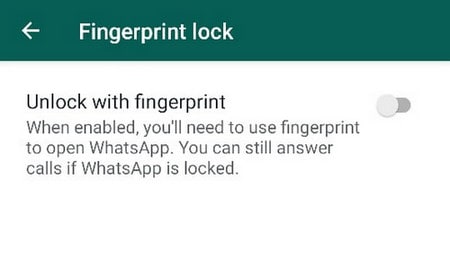
请注意: 此功能仅适用于 Android 设备,要使用此功能,必须在手机设置中启用指纹锁。 这里要注意的另一件事是,即使应用程序被锁定,您仍然可以接听 WhatsApp 电话。
在 iOS 上锁定 WhatsApp
Apple 已从其最近的 iPhone 版本中删除了指纹传感器,因此 iOS 上的 WhatsApp 引入了 Face ID 登录。 尽管 Apple 系列的旧型号也支持 Touch ID。
在 iOS 9+ 中,您可以通过以下步骤启用 Face ID 或 Touch ID:
步骤1: 在 WhatsApp 中,进入“设置菜单”,然后进入“帐户”,然后进入“隐私”,最后点击“屏幕锁定”选项
步骤2: 如果您有较新版本的 iPhone,您将看到 Face ID,否则为 Touch ID,打开需要 Face ID
步骤3: 您可以定义 WhatsApp 提示您进行 Touch ID 或 Face ID 身份验证之前的时间量
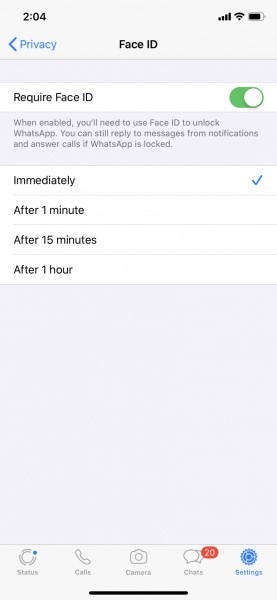
请注意: 即使应用程序被锁定,您也可以回复通知中的消息并接听电话。 要使用 Face ID 或 Touch ID,必须从 iPhone 设置中启用它们。 如果两种身份验证方法都失败,您可以使用 iPhone 的备用密码访问 WhatsApp 以登录应用程序。
部分 2。 如何在没有密码的情况下解锁 WhatsApp? 没有数据丢失!
人们经常在 WhatsApp 上发送和接收私人和重要信息,因此忘记密码会导致严重的问题和压力。 为了让您免于担心,我在这里展示了解锁 WhatsApp 且不会丢失数据的仅有的几种方法。
阶段 1 备份 WhatsApp 到本地手机
除了将其保存在 Google Drive 在线备份中之外,WhatsApp 还会自动在您设备的本地存储上进行定期备份。 本地备份保存为加密文件,可用于在同一设备或任何其他设备上恢复聊天。
当设备使用量最低时,WhatsApp 每天都会在本地存储上进行本地备份。 本地备份将保存最后 7 天,超过期限后将自动丢弃。 如果您想对 WhatsApp 聊天进行全新的本地备份,请按照以下步骤操作。
步骤1: 打开应用程序并前往右上角的“设置”菜单。
步骤2: 在设置中点击“聊天”,然后点击“聊天备份”,您会发现一个绿色的备份按钮,其中包含最新备份大小和时间的详细信息。
步骤3: 按“备份”按钮,这会将您的 WhatsApp 聊天备份到 Google Drive,而副本将自动保存在本地内部存储中。
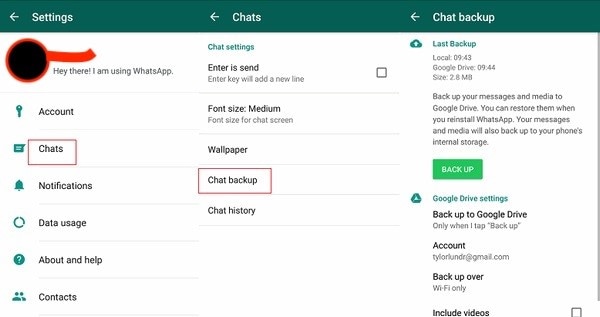
请注意: 即使您没有机会手动执行 WhatsApp 备份,您也可以在内部存储中找到最新的聊天备份。 继续研究以找出过程。
阶段 2 重新安装 WhatsApp 并从本地备份恢复
如果您忘记了 WhatsApp 密码并且无法登录应用程序。 如果您维护了本地备份,您将能够轻松恢复您的聊天记录。 但是,首先,在本地存储上找到本地备份并重命名它。 完成所有这些操作后,您现在可以卸载应用程序并重新安装。 所有这些听起来可能令人困惑,这就是为什么我要在这里彻底解释每个步骤。
步骤1: 对 WhatsApp 进行本地备份后,您可以通过设备的文件管理器应用程序访问它。
步骤2: 前往设备存储并找到“WhatsApp”,然后找到“数据库”,或者如果您将 WhatsApp 安装在 SD 卡上,请在 SD 卡中找到备份文件。
步骤3: 在数据库中,您可以找到最近 7 天的本地备份,格式为“msgstore-YYYY-MM-DD.1.db”。 选择要恢复的最近备份并将其重命名为“msgstore.db”。
步骤4: 现在从您的设备上卸载 WhatsApp,然后从 Google Play 商店重新安装。
步骤5: 重新安装后,输入相同的手机号码以开始恢复过程。 该应用程序将自动检测本地备份。 系统将提示您按“恢复”按钮进行恢复,然后等待几秒钟到几分钟,具体取决于备份的大小。 您最近的所有聊天和附件都将恢复并准备好使用。
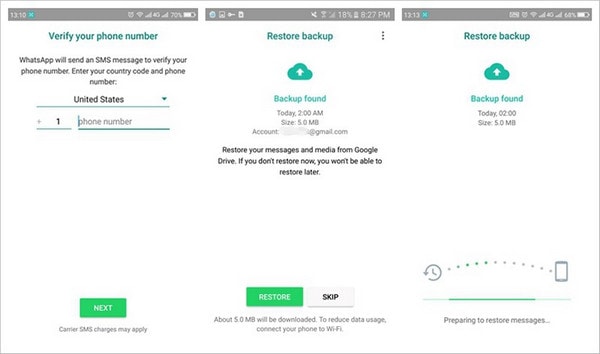
WhatsApp 将不再需要密码来解锁,因为它是全新的 WhatsApp 安装程序,与您最近的所有聊天和媒体只有一个区别,即应用程序没有密码保护。
第 3 部分。 备份 WhatsApp 的最佳选择:DrFoneTool – WhatsApp 转移
您会注意到从本地 WhatsApp 备份备份和恢复的内置解决方案非常复杂,需要您经过漫长的过程才能绕过应用程序的密码保护。 为了让它变得更容易,并为您提供一键式解决方案,将您的 WhatsApp 数据备份到您的计算机上,并随时随地在任何移动设备上使用它 – DrFoneTool – WhatsApp 传输 提供了一个熟练的解决方案。
要使用这个惊人的解决方案,请按照以下简单步骤操作。
步骤1: 打开 DrFoneTool 工具包。 点击右上角的“WhatsApp Transfer”选项。 这将使您能够备份、传输和恢复您的 WhatsApp 数据。

步骤2: 选择“备份 WhatsApp 消息”,将所有消息备份到计算机,包括照片和视频。

步骤3: 将您的移动设备连接到 PC。 连接设备后,工具包将自动检测设备是 Android 还是 iOS 设备,并将启动 WhatsApp 备份过程,无需您的用户端进行任何输入。

步骤4: 备份将很快完成,具体取决于 WhatsApp 应用程序的大小和聊天记录。 完成后,该工具会通知您。
步骤5: 您可以使用工具包中的“查看”选项查看备份文件。 如果您执行了多个备份,则可以选择要查看的备份文件。

我已经向您展示了将您的 WhatsApp 聊天备份到 PC 上的每一步,这将从本质上保护和保护您的所有聊天,以防止任何人试图在您的私人生活中进行黑客攻击或四处闲逛。 此方法还将使您免于使用 Apple App Store 或 Google Play 商店中任何可疑的第三方应用程序,试图通过声明为您解锁 WhatsApp 来窃取您的个人信息。
Wondershare 提供的 DrFoneTool – WhatsApp 传输工具包是一款功能强大且功能丰富的软件,几乎可以帮助您解决 iOS 或 Android 设备可能遇到的任何与 WhatsApp 相关的问题。 该公司确保并维护一个高度安全的软件,没有黑客可以窃取您的个人数据,并且还可以从您周围的任何窥探中保存。
最新文章